1.3 LANSAで開発され、以前に配布されたアプリケーションのアップグレード
開発環境をLANSA V13にアップグレードした後に修正が必要になった既存のアプリケーションがある場合は、以下を実行します。
新しい配布計画を立てます。詳細については、「1.2 配布モデル」を参照してください。
最初のバージョンを作成し、Microsoft Windows インストーラーを使って完全なアプリケーションをインストールします。
デスクトップから古いアプリケーションへの参照を削除します。「[アップグレード オプション]」を参照してください。
LANSAで開発され、以前のバージョンの配布ツール(バージョン13以前のツール)を使って配布されたアプリケーションをアップグレードする方法は2つあります。
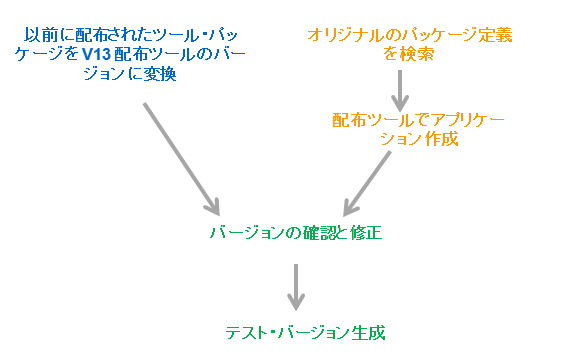
|
ステップ |
アップグレードの方法 |
|
1. パッケージをバージョンに変換します。 |
ユーザーの新しいアプリケーションの開始点として使う基本パッケージを特定します。1つのパッケージに必要な詳細が全てあるとは限らないため、配布される一連のメインのアプリケーション・オブジェクトを含むパッケージを選択することをお勧めします。パッケージの設定は、変換後も必要に応じて修正できます。「V13以前のパッケージを変換」を参照してください。 |
|
1a. オリジナルのパッケージ定義を検索します。 |
ユーザーのアプリケーションの配布に使われたオリジナルのパッケージを検索します。この方法では、パッケージをコピーするのではなく情報を使ってバージョン定義を構築します。 |
|
1b. 配布ツール内にアプリケーションを作成します。 |
配布ツール内にアプリケーションとバージョンを作成します。適切なテンプレートを選択し、ユーザーがアプリケーションを構築するのをサポートします。 |
|
2. バージョンを確認して修正します。 |
バージョンに必要な設定とオブジェクトが全て含まれているかを確認します。クライアント、サーバー、ウェブサーバー、データベースのいずれに関係するかにかかわらず、全てのオブジェクトと設定が提供されていることを確認します。 |
|
3. バージョンを作成してテストします。 |
クリーンな環境もしくは以前のパッケージがインストールされたテスト環境にバージョンを作成し(アップグレード・オプションをテストします)。 |